
Als Standard (wann Dir et kritt), d'Geschicht vun Dateimenten 10 mécht dës eenzeg Folgenden fir all Dateie (Desimede (Desimiséierter Zäit. Wéi fir d'Geschicht vun der Fënstere 10 Dateien ze konfiguréieren an ze genéissen fir Är Donnéeën ze restauréieren an an der aktueller Instruktioun diskutéiert ginn. Um Enn vum Artikel fannt Dir och e Video dat weist wéi Dir d'Geschicht vun Dateien erlaabt a genéisst et ze genéissen.
Notiz: Fir ze schaffen, d'Funktioun vun der Dateigeschicht um Computer erfuerdert eng separat kierperlech Drive: Et kann eng separate Festplack sinn, USB Flash Drive oder engem Netzwierkfahrt. Dobno: wann Dir kee Vaki uginn hutt, kënnt Dir eng iwwersell Hard-Disk kreéieren, ment dat am Systemeduersch "benotzt a benotzt fir d'Geschicht vun Dateien.
Opgepasst Windows 10 Dateigeschicht
D'Geschicht vun de Dateien an de leschten Versiounen vu Windows 10 kënne mat zwou Plazen konfigant ka konfiguréieren - Kontrollrollen an an der nei Parameteren Interfunkt. Als éischt beschreift ech déi zweet Optioun.
Fir erëm ze refuséieren an déi Geschicht vun de Dateien a Parameter an de Parameteren erméiglechen, befollegt dës Schrëtt:
- Gitt op Astellungen - Updates a Sécherheet - Archiviv Servicer, a klickt op de "Füügt Disc" Knäppchen. Dir däerf eng getrennte Dreidreifweis presséieren op déi d'Geschicht vun de Dateëssäicher ginn.
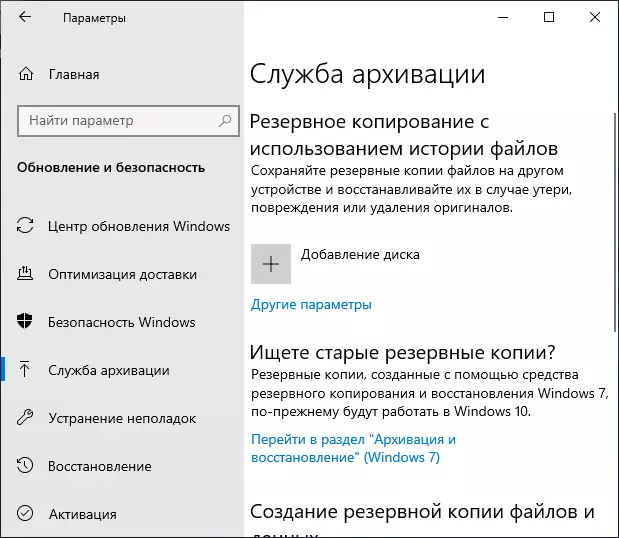
- Nodeems Dir den Drive bestëmmt, empfielt ech Iech zousätzlech Parameteren ze kommen andeems Dir op de passenden Link dréckt.
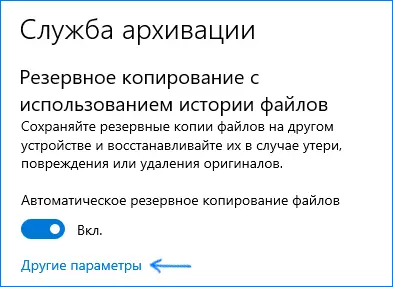
- An der nächster Fënster, kënnt Dir konfiguréieren wéi oft d'Geschicht vun der Datei (oder Archiv manuell ze gespuert goufen), addéiere oder en eliminéiert aus der Geschicht.

Nodeems d'Aktioune gemaach, d'Geschicht vun der gewielter Dateien gi automatesch gespuert, gi automatesch un déi spezifizéiert Astellunge gespuert.
Fir d'Datei-Geschicht mam Kontrollzeitung ze erméiglechen, opnäit et (zum Beispill, duerch d'Sich op der Taskbar), gitt sécher, datt an der Kontrollpaniste ", an net" Kategorien ". wielt "Geschicht Dateien." Obwuel et méiglech a méi einfach ass - gitt an der Sich no der "Geschicht vun Dateien" Aufgaben a vun do lafen.
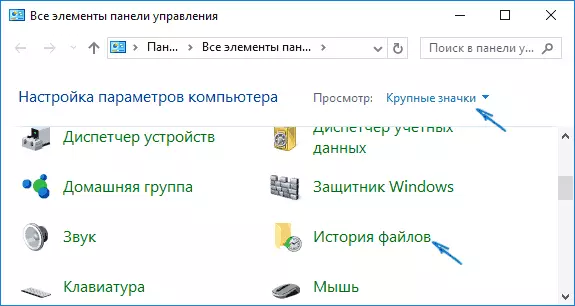
An der Fënster Spëntchen Geschicht, wäert Dir déi aktuell Funktioun vun der Funktioun gesinn, d'Präsenz vun fiert gëeegent fir Fichier Geschicht raumen an, wann der Funktioun Moment behënnert ass, de "Wielt" kënnt et zu Tour op.
Direkt no der "Wielt" Knäppchen dréckt, gëtt de Fichier Geschicht ageschalt ginn an der éischter Stockage vun Backupsatellit Kopie vun ären Fichier'en an Dokumenter aus Benotzer Classeure fänken gëtt.
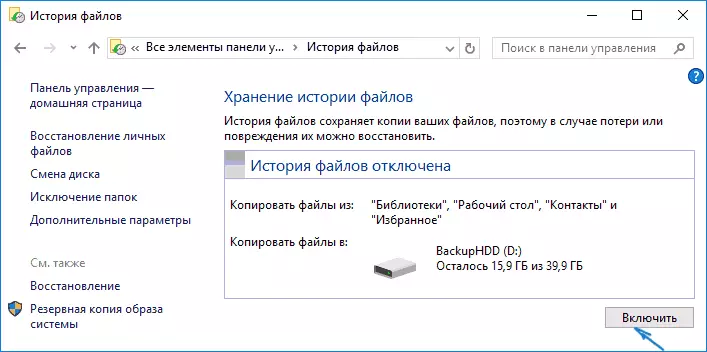
An Zukunft, Kopie vun dem Zaïtgeescht Fichieren wäert eemol Stonn gerett ginn (Standard). wann Dir awer wëllt, kënnt dir dës Kéier November änneren: WEIDER "Détailléiert Parameter" (lénks) an setzen de gewënschte November Kopie vun Fichieren an Stockage Zäit spueren.

Och, den "Dossier Exklusioun" Punkt am Fichier Geschicht benotzt, kënnt Dir individuell Classeure aus Backupsatellit ewechzehuelen: et kann nëtzlech sinn, wann een d'Plaatz fir d'Geschicht vun Fichieren benotzt ze retten wëllt, net och do sinn unimportants, mä gelant engem d'Inhalter vun der "Music" oder "Video" Classeure vill Daten, zum Beispill.
Restauréiert Fichier oder Dossier Fichier Geschicht benotzt
An elo iwwert d'Geschicht vun Fichieren mat engem Erfindungen Fichier oder Dossier ze restauréieren, souwéi hir virdrun Versioun ze Retour. Als déi éischt Optioun.
- An der "Dokumenter" Dossier, säin Text Dokument hunn, no wat gewaart ech e bësse während der Geschicht vun Fichieren géif nach eng Kéier spueren Backupsatellit Exemplare (huet sech d'November 10. Minutt-Précoce installéiert).
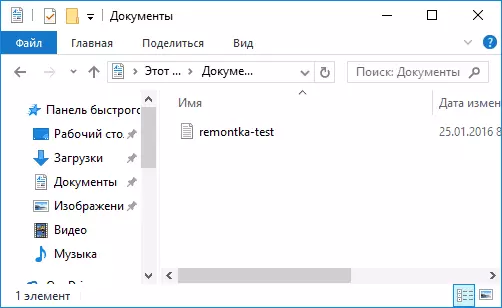
- Dëst Dokument gouf duerch den Kuerf geläscht.
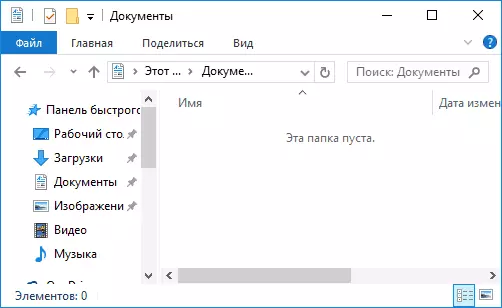
- Am Explorer Fënster, Press den "Home" a klickt op de Fichier Geschicht icon (mat der Ënnerschrëft vum Journal, dass net ugewisen gin kann).
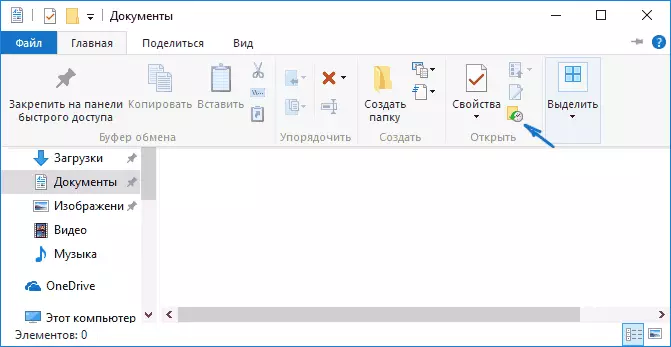
- Eng Fënster mat gerett Exemplare inauguréiert. Et ass ze gesinn an engem Erfindungen Datei (wann Dir un déi riets Säit a lénks VSC, kënnt Dir e puer Versioune vun de Fichieren gesinn) - Wielt et a klickt op d'Erhuelung Knäppchen (wann et e puer Fichier'en, kënnt Dir all oder déi, déi mussen wielen gin restauréiert).
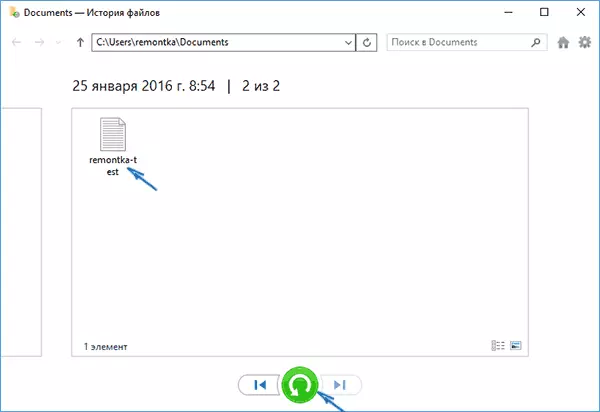
- Direkt nom datt, mëcht eng Fënster mat schon wéint Fichieren a Classeure an der selwechter Plaz.
Wéi Dir gesitt kann, ganz einfach. Den Zerfall, erlaabt der Geschicht vun Windows 10 Fichieren Dir a virdrun Versiounen vun Dokumenter ze recuperéieren wann se geännert goufen, mä dës Ännerungen sinn zu Rouleau zréck néideg. Loosst d'probéieren.
- Eng wichteg Donnéeën ass fir d'Dokument, während der nächster Zukunft, dës Versioun vum Dokument vun der Datei Geschicht wäert gerett huet.
- Wichteg Donnéeë vum Dokument goufen Accident geläscht oder geännert.
- ÄR ZÄISIDY OU DAT Datei Knäppchen - seng Inhalter an all eenzel Versiounen.
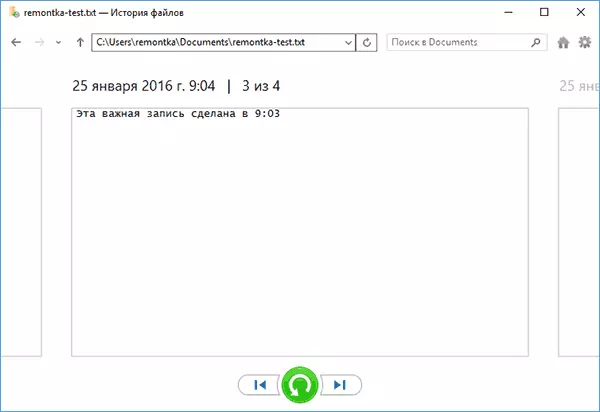
- Benotzt mam Restore Knäppchen (zur gewielter Versioun vun enger wichteger Datei (zur selwechter Zäit (sou datt e Fichier schonn am Dossier ass an der Dossier.
Wéi aktivéiert a Windows 10 Dateigeschicht ze benotzen an ze benotzen - Video
Nogal - eng kleng Video Changiouus, déi demonstréiert.
Wéi Dir kënnt gesinn, ass d'Geschicht vu Wäiner 10 Date, Datesch Dateschikament déi och dat nennt, kënnen och dëst Ködodebdatiounen benotzt. Leider ass dës Feature net ëmmer ausgeloust ze ginn, an et gëtt d'Donnéeën net fir all Nosderers. Wann et geschitt ass datt Dir braucht d'Daten ze restauréieren, an där d'Geschicht vun der Datei net applizéiert ass, probéieren déi bescht Datenstreesung.
